在使用u深度U盘启动盘制作工具制作完成后或者是在u深度制作工具主界面的右下方都有模拟启动的选项,它能让我们不用实际操作就能够模拟出用U盘启动的场景,有些用户不清楚模拟启动的作用,一直等待窗口自动关闭,浪费了不少时间,下面大家一起来看看u深度的模拟启动吧。
1、模拟启动前工具会弹出提示窗口,建议不要测试PE等工具,我们点击“确定”进入模拟启动,如图所示:
2、进入后便是u深度主菜单,我们通过键盘上的方向键移动,按回车键则是确定,如果想要关闭窗口则按住ctrl+alt键释放鼠标,然后点击右上方的关闭按钮即可,如图所示:
3、模拟启动是为了让我们测试U盘启动盘是否制作成功,模拟启动的界面与实际界面是一模一样的。如果模拟启动出现上一步的界面则说明已经制作成功,我们便可以退出模拟启动了。
通过模拟启动我们就能够清楚U盘启动盘是否制作成功,还能够知道U盘启动盘的界面菜单选项的位置,方便后期实际使用操作,对于我们了解u深度U盘启动的功能有帮助,之前不清楚模拟启动有什么用的朋友现在应该大体了解了,需要说明的是,如要详细了解PE等工具的使用及功能,最好从U盘启动进入,这样就能避免出现错误。
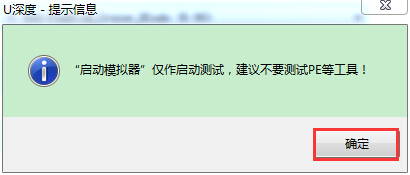
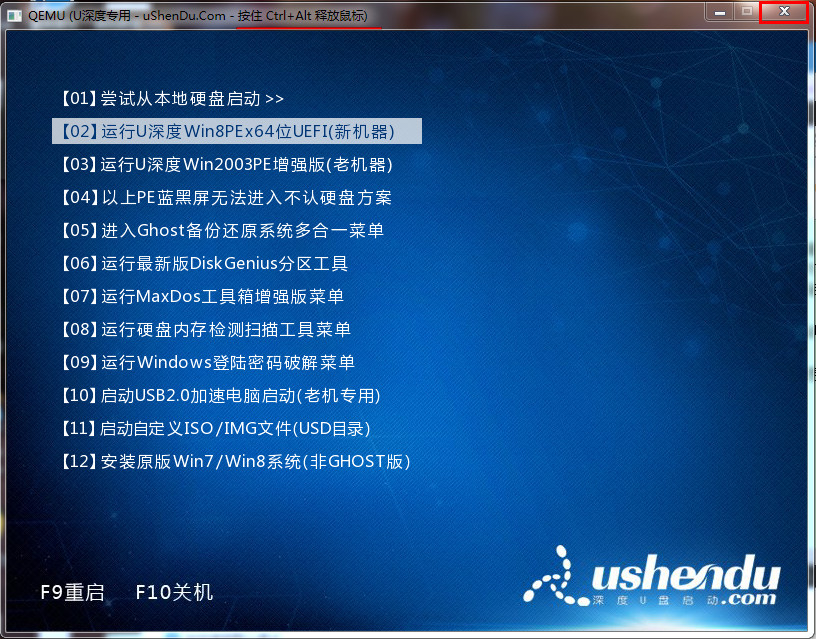
 联想拯救者Y7000P 2021笔记本安装win11系统教程
联想拯救者Y7000P 2021笔记本安装win11系统教程